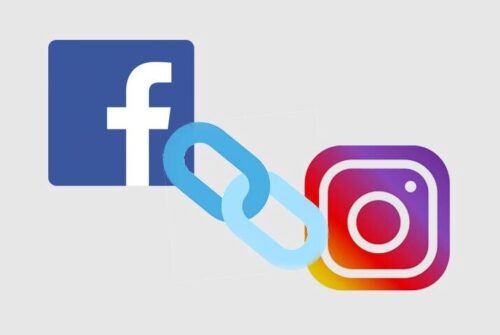➡️ БЫСТРАЯ НАВИГАЦИЯ ПО МАТЕРИАЛУ
Вы знаете, как вы можете поделиться своим постом в Instagram прямо в своей учетной записи Facebook? Правда заключается в привязке вашего Facebook к учетной записи Instagram. Если у вас есть одна и та же фотография или видео, которые вы хотите опубликовать как в Facebook, так и в Instagram, вы связываете эти две учетные записи, чтобы вы могли поделиться одним и тем же постом прямо в Facebook из Instagram.
Итак, если вы хотите подключить свой Facebook к Instagram, просто открой свой инстаграм учетная запись. Перейти к вашей профиль раздел и нажмите на три горизонтальные линии. После этого выберите Обнаружить вариант и разрешать для подключения ваших учетных записей. Наконец, нажмите на Соединять Facebook, чтобы связать свою учетную запись Instagram с Facebook.
Если вы не понимаете, о чем я говорю, пройдите пошаговый метод подключения вашей учетной записи Instagram к Facebook. Это простой процесс, который можно выполнить за несколько минут.
Что нужно знать, прежде чем связывать Facebook с Instagram
Прежде чем мы перейдем к нашей основной теме этой статьи, вам следует знать несколько вещей. Чтобы вы не застряли на пути привязки своей учетной записи Instagram к Facebook. Итак, что это за штуки?
Как подключить Facebook к Instagram?
Подключение вашего Instagram к Facebook поможет вам быстрее отвечать на ваши сообщения Facebook. Вы также можете открыть магазин в своем Instagram и получать трафик с Facebook. Если у вас есть бизнес-аккаунт, еще лучше будет завоевать доверие аудитории, что у вас есть авторизованный бизнес.
Итак, как видите, у вас есть много преимуществ от связывания своей учетной записи Facebook с Instagram. Если вы хотите привлечь трафик на свою учетную запись Instagram из Facebook, вот несколько шагов, чтобы сделать это.
Подключите Instagram к странице Facebook на мобильном устройстве
В этом разделе я предоставлю способ подключения вашего Facebook к Instagram на устройствах Android и iOS. Процесс будет одинаковым для обоих устройств, о которых я упоминал ниже.
Примечание. Прежде чем перейти к выполнению следующих действий, убедитесь, что на ваших устройствах установлена обновленная версия приложения Instagram. В некоторых старых версиях Instagram вы можете не найти функции подключения к Facebook.
Откройте приложение Instagram
Прежде всего, откройте свой Приложение Instagram на вашем устройстве. После этого при необходимости войдите в свою учетную запись; в противном случае перейдите к следующим шагам ниже.
Нажмите на значок своего профиля
Теперь зайдите в свой инстаграм страница профиля из нижнего правого угла. Там вы можете найти все свои публикации в Instagram, которые вы опубликовали, а также свои основные моменты в Instagram (что является вашей историей в Instagram).
Нажмите на три горизонтальные линии
Теперь вы можете нажать на три строки из правого верхнего угла. Оттуда вы можете настроить всю свою учетную запись Instagram, например, близких друзей, архив, свою активность, QR-код и страницу настроек.
Выберите Discover
Из всех доступных опций в меню нажмите на Обнаружить вариант. Затем он спросит, разрешите ли вы синхронизацию контактов вашего устройства с Instagram или нет. Итак, если вы хотите, чтобы контакты вашего устройства находили вас в Instagram по вашему номеру, выберите Разрешать; в противном случае выберите не позволяй.
Включить Facebook Connect
Теперь нажмите на опцию «Подключиться» в Facebook. После этого вы попадете на страницу входа в Facebook.
Укажите свой логин на Facebook
Наконец, вы должны предоставить свои учетные данные для входа в Facebook, чтобы связать свой Facebook с Instagram. Итак, выберите нужную учетную запись Facebook и нажмите «Продолжить как» (ваше имя в Facebook).
Также читайте: Как скрыть фотографии и видео с тегами в Instagram?
Подключите Instagram к странице Facebook на ПК
Вы также можете легко подключить Facebook к Instagram на своем рабочем столе. Просто выполните следующие шаги.
Посетите веб-версию Instagram
Откройте браузер и введите instagram.com. Это откроет главную официальную веб-версию сайта Instagram. Если вы новичок в Instagram Web, вам может потребоваться предоставить свои учетные данные для доступа к своей учетной записи.
Перейти на страницу вашего профиля
Как только вы войдете в свою учетную запись Instagram, нажмите значок своего профиля в правом верхнем углу. После этого еще раз нажмите на опцию Profile из выпадающего меню.
Нажмите на «Редактировать профиль».
Теперь вы будете видеть все свои посты в Instagram, а также избранные истории. Итак, нажмите на опцию Edit Profile рядом со значком вашего профиля.
Выберите Центр учетных записей
Щелкните Центр учетных записей в нижнем левом углу меню. Он находится чуть ниже значков других продуктов, принадлежащих Facebook.
Нажмите на Добавить учетные записи
Здесь вы можете добавить или связать свои социальные сети или другие учетные записи, чтобы поделиться с ними своим постом или сообщениями в Instagram. Итак, если вы хотите связать свою учетную запись Facebook, нажмите на опцию «Добавить учетные записи».
Предоставьте свои учетные данные для входа в Facebook
После выполнения вышеуказанного шага вы будете перенаправлены на официальную страницу Facebook. Теперь выберите свою учетную запись Facebook, чтобы связать ее со своим Instagram.
Если вы не можете найти свою учетную запись Facebook, просто нажмите «Не вы», чтобы найти свою настоящую учетную запись.
Как отключить Instagram от Facebook?
Вы также можете отключить свою учетную запись Facebook, если получаете много сообщений и запросов на добавление в друзья от ваших друзей Facebook. Кроме того, если вы хотите снова сделать свой Instagram приватным, то отключение вашей учетной записи Facebook от Instagram также является лучшим вариантом, из которого вы можете выбрать.
Итак, как отсоединить Facebook от Instagram?
Вот и все. Вы успешно отключили свою учетную запись Facebook от Instagram. Возможно, вам придется предоставить свои учетные данные для подтверждения отключения.
Заключение
Вы можете легко использовать свою учетную запись Facebook и Instagram одновременно, связав их вместе. После этого вы можете делиться любой публикацией, сообщениями или бизнес-продуктом в этих двух учетных записях. Вам не нужно открывать каждую отдельную учетную запись вручную. Итак, выполните описанные выше шаги, чтобы подключить Facebook к Instagram.
Если у вас есть какие-либо вопросы, связанные с Instagram или Facebook, не стесняйтесь спрашивать в разделе комментариев.